电脑开机后出现黑屏是一个常见的问题,很多人都会遇到。尽管电脑仍然正常开机,但没有显示器显示任何内容,这会给用户带来困扰和焦虑。本文将为您介绍一些常见的...
2025-07-28 166 黑屏问题
随着科技的不断进步,笔记本电脑已经成为人们工作、学习和娱乐的重要工具。然而,有时候笔记本电脑在启动后会遭遇到黑屏问题,让人不胜困扰。本文将为您介绍一些处理这种情况的有效方法和技巧,帮助您迅速解决笔记本电脑黑屏问题。
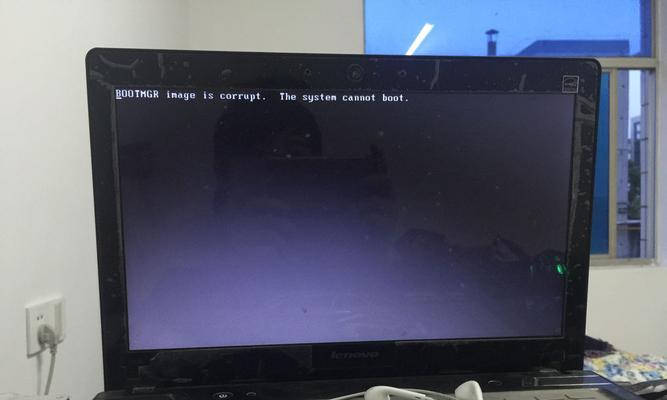
检查电源适配器连接是否良好
如果笔记本电脑启动后出现黑屏问题,首先要检查电源适配器是否连接良好。确认电源适配器与笔记本电脑之间的连接没有松动或损坏。
检查电池电量是否充足
如果笔记本电脑使用的是电池供电,而且电池电量非常低或者已经用尽,那么在启动时可能会出现黑屏问题。此时,可以尝试使用电源适配器来供电。

按下电源按钮长时间关机
在笔记本电脑启动后出现黑屏的情况下,可以长按电源按钮来强制关闭电脑。然后再重新按下电源按钮开机,看是否能够解决问题。
检查外接设备是否造成干扰
有时候,外接的设备(如USB驱动器、鼠标、键盘等)可能会与笔记本电脑的启动过程发生冲突,导致黑屏问题。此时,可以尝试拔掉所有外接设备,再次启动电脑。
尝试进入安全模式
如果笔记本电脑启动后一直黑屏,可以尝试进入安全模式。按下F8键(不同品牌笔记本可能是其他按键)进入高级启动选项,在其中选择安全模式来启动电脑。

更新显卡驱动程序
显卡驱动程序过期或不兼容也可能导致笔记本电脑黑屏问题。可以通过访问笔记本电脑制造商的官方网站或显卡制造商的官方网站来下载并安装最新的显卡驱动程序。
清理内存条和硬盘连接口
内存条和硬盘连接口的脏污或松动也可能导致笔记本电脑启动后黑屏。此时,可以使用棉签或电子专用清洁剂轻轻清洁内存条和连接口,确保它们处于良好的状态。
检查硬盘是否故障
如果笔记本电脑启动后一直黑屏,可能是硬盘故障引起的。可以使用硬盘检测软件来扫描和修复硬盘错误,或者将硬盘更换为新的。
恢复系统到上一个可用状态
如果笔记本电脑在启动后遭遇黑屏问题,可以尝试恢复系统到上一个可用的状态。在Windows系统中,可以通过进入“控制面板”-“系统与安全”-“系统”-“系统保护”来执行系统还原操作。
重装操作系统
如果以上方法都无效,笔记本电脑仍然黑屏,可能是操作系统出现严重问题。此时,可以尝试重新安装操作系统来解决问题。
联系售后或专业维修人员
如果您对电脑维修不太熟悉,或者以上方法均无法解决黑屏问题,建议及时联系售后或专业维修人员,以获取更进一步的帮助和指导。
避免重复操作
在处理笔记本电脑黑屏问题时,要避免反复尝试相同的操作。如果一次操作没有解决问题,可以尝试其他方法,避免浪费时间和精力。
定期进行系统维护
定期进行系统维护是预防笔记本电脑黑屏问题的重要步骤。及时清理垃圾文件、进行病毒扫描和系统优化,可以保持电脑的稳定性和正常运行。
备份重要数据
在解决黑屏问题之前,建议您备份重要数据,以免数据丢失。可以将文件保存到云存储或外部硬盘上,保证数据的安全。
笔记本电脑启动后一直黑屏是一个常见的问题,但通过逐步排查和尝试不同的方法,通常可以解决。无论是检查硬件连接、更新驱动程序还是恢复系统,都有助于解决黑屏问题并使电脑恢复正常运行。如果问题仍然存在,请寻求专业维修人员的帮助。最重要的是,定期进行系统维护和备份重要数据,以保证电脑的稳定性和数据的安全。
标签: 黑屏问题
相关文章

电脑开机后出现黑屏是一个常见的问题,很多人都会遇到。尽管电脑仍然正常开机,但没有显示器显示任何内容,这会给用户带来困扰和焦虑。本文将为您介绍一些常见的...
2025-07-28 166 黑屏问题
最新评论